Vous voulez réinitialiser l'iPad ou supprimer un ancien identifiant Apple ou alors supprimer l'identifiant Apple du propriétaire précédent de l'iPad mais vous ne connaissez pas le mot de passe ? C'est vraiment irritant, non ?
Ne vous inquiétez pas, j'ai étudié ce problème pendant longtemps, et j'ai personnellement testé 5 méthodes. Si vous rencontrez ce problème, vous pouvez continuer à lire pour trouver la meilleure façon de supprimer l'Apple ID de l'iPad sans mot de passe.
- Ce à quoi vous devez faire attention avant de supprimer l'identifiant Apple
- 5 méthodes efficaces pour supprimer l'identifiant Apple de l'iPad sans mot de passe
- Méthode 1 : Supprimer l'Identifiant Apple de l'iPad Sans Mot de Passe en Utilisant PassFab iPhone Unlocker
- Méthode 2 : Connexion à Un Sous-Compte de l’Identifiant Apple Pour Supprimer l’Apple ID de l'iPad
- Méthode 3 : Restaurer l'iPad Avec ITunes Pour Effacer l'iPad Sans Mot de Passe à l’Apple ID
- Méthode 4 : Réinitialiser le Mot De Passe de l’identifiant Apple Pour Supprimer l’Apple ID de l'iPad
- Méthode 5 : Supprimer l’identifiant Apple Sans Mot de Passe Sur l'App Store
- FAQ sur la Suppression de l'Identifiant Apple de l'iPad
| Méthodes | Recommandation Index | Méthodes Évaluation |
|---|---|---|
| Méthode 1 | ⭐⭐⭐⭐⭐ | C'est facile à utiliser, pas besoin de mot de passe ni de code d'écran. Vous n'avez pas non plus besoin d'effectuer des opérations compliquées sur les touches. Supprime à 100% l'identifiant Apple de l'iPad. |
| Méthode 2 | ⭐ | C'est facile à utiliser, mais pas sûr. Vos informations personnelles peuvent être stockées sur l'Apple ID d'une autre personne. |
| Méthode 3 | ⭐⭐⭐ | Restaurer l'iPad avec iTunes nécessite que vous mettiez l'iPad en mode de récupération par une opération de touches compliquée. Cela peut bloquer votre iPad en mode de récupération ou sur l'écran du logo d’Apple. |
| Méthode 4 | ⭐⭐⭐ | Dans cette méthode, vous devez connaître l'e-mail de secours ou les questions de sécurité lié à l’Apple ID. Sinon, vous ne pouvez pas changer le mot de passe de l’Apple ID avant de le supprimer. |
| Méthode 5 | ⭐⭐⭐ | C'est facile à utiliser, mais vous ne pouvez supprimer qu'Apple ID de l'App Store. |
Ce à quoi vous devez faire attention avant de supprimer l'identifiant Apple
Quelle est la Fonction d’un Identifiant Apple ?
L’Apple ID ou encore l’Identifiant Apple est votre passerelle vers les appareils et services Apple. Il vérifie votre identité, et vous en avez besoin chaque fois que vous vous connectez à vos appareils Apple pour que tout reste synchronisé. En outre, la connexion de votre propre identifiant Apple sur votre iPhone présente de nombreux avantages.
1. Synchronisez vos contacts, photos, fichiers, messages, sauvegardes, etc.
2. Activez "Find My" et utilisez-le pour localiser un appareil perdu ou volé.
3. Effectuer un achat sur l'App Store.
4. Effectuez un achat sur l'Apple Store.
5. Utiliser des services tels que "Apple Music", "Apple Arcade" et "Apple TV+".
6. Activez le verrouillage d'activation pour empêcher les autres d'entrer dans votre iPad ou iPhone volé ou perdu.
Par conséquent, lorsque vous avez acheté un iPad ou iPhone d'occasion avec l'identifiant Apple du propriétaire précédent ou que vous souhaitez vendre un vieil iPad ou iPhone ou l'envoyer à des amis ou à des membres de votre famille, n'oubliez pas de supprimer l'identifiant Apple qui s’y trouve.
Ce que vous devez faire avant de supprimer l'identifiant Apple de l'iPad
Malheureusement, la suppression de l'identifiant Apple de l'iPad ou de l’iPhone sans mot de passe entraînera la suppression de l'historique des téléchargements, des discussions, de la musique, des données de navigation et de toutes les applications téléchargées sur l'App Store et iTunes. Vous perdrez également les photos et les informations de contact. Veillez donc à prendre plusieurs précautions avant de procéder au contournement :
- Sauvegardez les données stockées dans iCloud. Restaurez vos données importantes et transférez vos fichiers importants vers votre compte de messagerie ou tout autre endroit sécurisé.
- Vérifiez votre abonnement actif.
- Téléchargez le contenu acheté sans DRM tel que la musique, la vidéo.
5 Méthodes Pratiques - Supprimer l'Identifiant Apple de l’iPad Sans Mot de Passe
Grâce à ma propre pratique, j'ai découvert que si vous vous souvenez du mot de passe de l'identifiant Apple, il est très simple de le supprimer. Mais si vous ne connaissez pas le mot de passe, il n'y a pas de meilleur choix que d'utiliser PassFab iPhone Unlocker. Si vous êtes pressé de résoudre le problème, vous pouvez le télécharger directement, il peut résoudre votre problème rapidement, 100% fonctionnel. Si vous voulez supprimer Apple ID de l'iPhone sans mot de passe ou vous débarrassez de l'Apple ID de quelqu'un, c'est aussi le meilleur choix.
Méthode 1 : Supprimer l'Identifiant Apple de l'iPad Sans Mot de Passe en Utilisant PassFab iPhone Unlocker - Votre Meilleur Choix
Selon mes recherches et mes essais personnels, la meilleure façon de supprimer l'identifiant Apple de l'iPad sans mot de passe est d'utiliser un outil professionnel - PassFab iphone Unlocker. Il est très puissant et peut contourner Apple ID en quelques minutes avec un taux de réussite de 100%. De plus, il vous suffit de cliquer sur les boutons pour l'utiliser.
Avantages et inconvénients de PassFab iPhone Unlocker par rapport aux autres méthodes :
- Pas besoin de mot de passe Apple ID.
- Taux de réussite élevé, 100% de fonctionnement.
- Tous les systèmes iOS et les modèles d'iPad sont supportés, y compris le 15.
- Multi-fonctionnel. Suppression de l'Apple ID, déverrouillage du code d'accès de l'écran, suppression du code d'accès de la durée de l'écran, contournement du MDM en quelques minutes.
- Le logiciel n'est disponible que sur ordinateur.
Tutoriel vidéo sur la façon de supprimer Apple ID de l'iPad sans mot de passe en utilisant PassFab iPhone Unlocker
Étapes détaillées de l'utilisation de PassFab iPhone Unlocker pour contourner l'Apple ID sur l'iPad
- 01Télécharger, installer et exécuter PassFab iPhone Unlocker sur votre ordinateur.
- 02Ouvrez l'application et sélectionnez "Unlock Apple ID" (Déverrouiller l’identifiant Apple).
- 03Cliquez sur "start remove" pour commencer à débloquer l’Apple ID.
- 04Attendez quelques instants, et votre Apple ID sera supprimé avec succès, puis suivez les instructions pour configurer votre appareil.

Connectez votre appareil avec un câble USB > faites confiance à l'ordinateur.


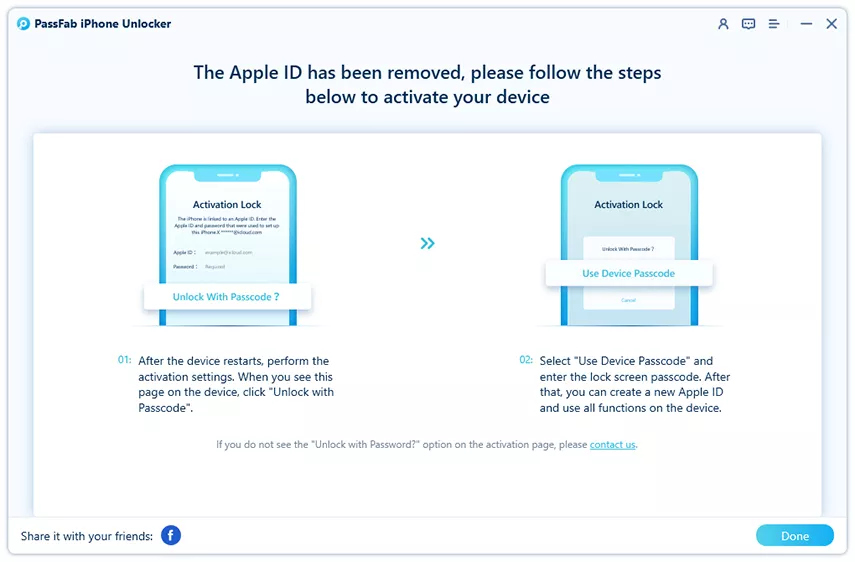
Méthode 2 : Connexion à Un Sous-Compte de l’Identifiant Apple Pour Supprimer l’Apple ID de l'iPad
Pas moyen de connaître le mot de passe mais vous ne voulez pas acheter un logiciel professionnel ? Essayez alors de vous connecter à un autre identifiant Apple sur votre iPad sans avoir besoin de mot de passe. Peu de gens savent qu'un seul appareil peut se connecter à plusieurs comptes Apple. Mais il convient de noter que l'ancien identifiant Apple est le compte principal et que le compte que vous avez ajouté est un sous-compte. Les fonctions de ces deux comptes sont différentes. Le sous-compte ne peut sauvegarder que certaines données spécifiques.
- Ouvrez les Réglages sur votre iPad ou iPhone.
- Sélectionnez l'option "Mail" et choisissez "Ajouter un compte".
- Cliquez ensuite sur iCloud et saisissez l'identifiant et le mot de passe Apple.
- Enfin, choisissez les services à activer pour cet identifiant Apple.
Remarque: Comme le sous-compte ajouté n'est pas entièrement fonctionnel, la plupart de vos données seront toujours stockées dans le compte principal. Afin de protéger votre vie privée et la sécurité de vos informations, je ne vous recommande pas d'utiliser cette méthode.
Méthode 3 : Restaurer l'iPad Avec ITunes Pour Effacer l'iPad Sans Mot de Passe à l’Apple ID
Si vous ne savez pas comment vous débarrasser de l'identifiant Apple de quelqu'un d'autre sur mon iPad, iTunes est un excellent choix pour vous. Mais avant d'utiliser iTunes, vous devez vous préparer :
- 01 Un câble USB
- 02 La dernière version d'iTunes.
- 03 La fonction Rechercher mon est désactivée.
Procédez aux étapes suivantes pour effacer l'iPad sans Apple ID.
- Mettre l'iPad en mode récupération.
- Localisez l'iPad. Et lorsque deux options apparaissent : Mettre à jour ou Restaurer, choisissez Restaurer.
Pour un iPad avec une Face ID (Identification Faciale)
Maintenez enfoncés le bouton supérieur et n'importe quel bouton de volume jusqu'à ce que le curseur d'arrêt apparaisse. Faites glisser le curseur pour éteindre l'iPad. Connectez ensuite l'iPad à l'ordinateur tout en maintenant le bouton supérieur enfoncé. Continuez à maintenir le bouton supérieur enfoncé jusqu'à ce que vous entriez en mode de récupération.

Pour l'iPad avec Bouton d'Accueil
Appuyez sur le bouton supérieur et maintenez-le jusqu'à ce que le curseur d'arrêt apparaisse. Faites glisser le curseur pour éteindre l'iPad. Connectez ensuite l'iPad à l'ordinateur tout en maintenant le bouton d'accueil enfoncé. Continuez à maintenir le bouton d'accueil enfoncé jusqu'à ce que vous voyiez l'écran du mode de récupération.


Méthode 4 : Réinitialiser le Mot De Passe de l’identifiant Apple Pour Supprimer l’Apple ID de l'iPad
Si vous souhaitez supprimer un ancien identifiant Apple sans mot de passe, vous pouvez réinitialiser le mot de passe avant de le supprimer de l'iPad, à condition que l'adresse électronique de secours soit toujours utilisée ou que vous connaissiez la réponse aux questions de sécurité.
Voici les étapes de la réinitialisation du mot de passe avant de supprimer le compte iCloud sans mot de passe.
Étape 1 : Allez sur le site iforgot.apple.com, saisissez l'identifiant Apple de votre iPad et appuyez sur "Continuer".

Étape 2 : Choisissez "Réinitialiser le mot de passe" et sélectionnez "Recevoir un e-mail" ou "Répondre aux questions de sécurité" pour réinitialiser le mot de passe, puis cliquez sur "Continuer".
- Si vous choisissez "Recevoir un e-mail" pour réinitialiser le mot de passe, votre adresse e-mail liée recevra un e-mail contenant le code de vérification. Saisissez le code sur l'écran et cliquez sur "Continuer".
- Si vous choisissez "Répondre aux questions de sécurité", vous devez saisir votre date d'anniversaire et les réponses aux questions de sécurité et cliquer sur "Continuer".
Étape 3 : Saisissez maintenant le nouveau mot de passe et cliquez sur "Réinitialiser le mot de passe". Vous pouvez ensuite l'utiliser pour vous connecter à votre identifiant Apple.
Méthode 5 : Supprimer l’identifiant Apple Sans Mot de Passe Sur l'App Store
Quand devez-vous vous débarrasser de votre identifiant Apple sur l'App Store ?
Lorsque vous prêtez votre iPad ou iPhone à un ami ou à un parent, celui-ci utilise son propre identifiant Apple pour télécharger les applications sur votre iPad ou iPhone via l'App Store. S'ils ne se déconnectent pas de l'App Store avant de vous rendre l'iPad ou l’iPhone, vous constaterez inévitablement que vous ne pouvez pas télécharger de nouvelles applications car il vous sera demandé de fournir le mot de passe de l’identifiant Apple de ce dernier.
Comment se débarrasser de l'Apple ID sur App Store
Pour iOS 14 et les versions ultérieures :
1. Ouvrez l'App Store. Tapez sur nom et entrez dans l'écran du compte.
2. Faites défiler vers le bas pour trouver Sign Out (Se Déconnecter) et cliquez dessus.
Remarque: vous n'êtes pas obligé de saisir le mot de passe de l'Apple ID.
Pour iOS 13 et antérieur :
1. Allez dans Réglages et choisissez iTunes & App Store.
2. Faites défiler jusqu'en bas et tapez sur Déconnexion.
3. Cliquez sur S'identifier et connectez votre propre identifiant Apple.
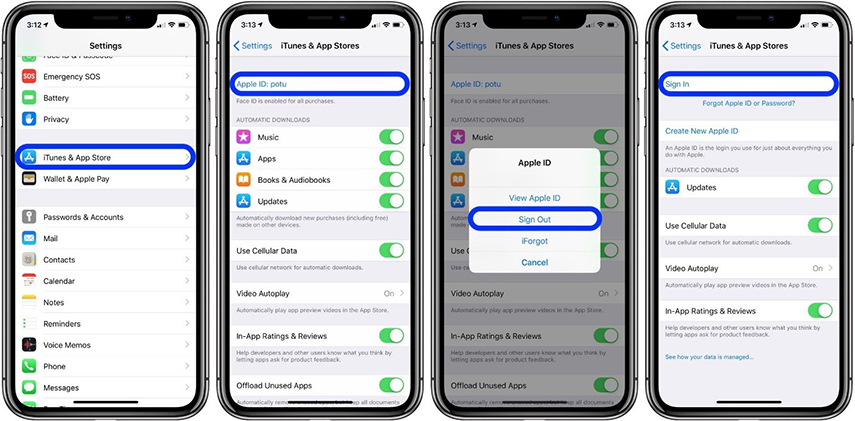
FAQ sur la Suppression de l'Identifiant Apple de l'iPad
Q1 : J'ai oublié le mot de passe de mon iPad. Puis-je l'emmener dans un Apple Store pour qu'il le débloque ?
Oui, vous pouvez apporter l'iPad verrouillé dans un Apple Store et laisser le personnel le déverrouiller. Mais ils peuvent aussi utiliser la méthode officielle - iTunes - pour restaurer l'iPad. Et vous risquez également de perdre des données si vous n'avez jamais effectué de synchronisation avec iTunes ou iCloud.
Q2 : Existe-t-il un moyen de contourner le message "L'iPad est désactivé" ?
Si votre iPad est désactivé, vous n'avez qu'un seul choix : effacer l'appareil. Vous pouvez utiliser iTunes pour le restaurer, utiliser iCloud ou Find My App pour effacer l'iPad, ou plus facilement, utiliser PassFab Activation Unlocker pour contourner le code d'accès de l'iPad instantanément.
Q3 : Existe-t-il un moyen pour supprimer le verrouillage d'activation Apple ?
En fait, après avoir supprimé l'identifiant Apple de l'iPad, vous pouvez rencontrer le verrouillage d'activation si la fonction Find My est activée sur l'appareil. Dans cette situation, vous pouvez utiliser PassFab Activation Unlocker pour contourner rapidement le verrouillage d'activation sans aucun problème.
Synthèse
L'identifiant Apple est très important pour nous lorsque nous utilisons l'iPad. Par conséquent, n'oubliez pas de supprimer l'identifiant Apple de l'iPad avant de le vendre ou de l'envoyer à quelqu'un. De plus, si vous avez acheté un iPad d'occasion avec un identifiant Apple, il est également nécessaire de contourner l'identifiant Apple. Ne vous inquiétez pas de savoir comment supprimer l'identifiant Apple de l'iPad sans mot de passe, PassFab iPhone Unlocker sera votre meilleure aide.
